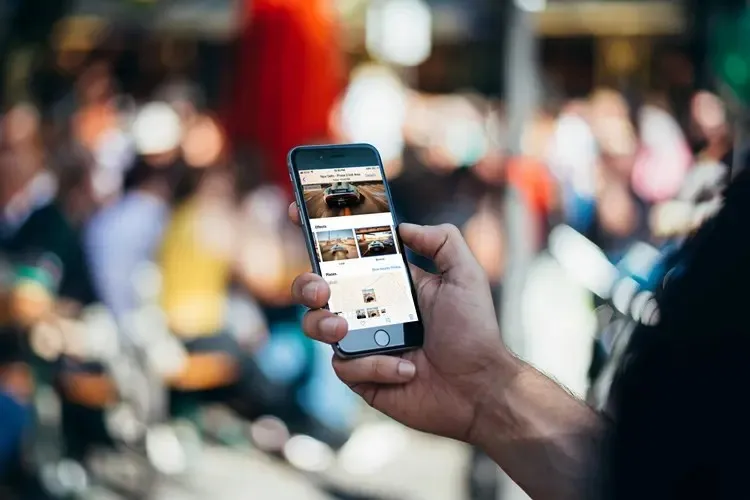Không cần sử dụng các ứng dụng của bên thứ ba, chỉ với vài bưới dưới đây, bạn có thể dễ dàng gửi ảnh Live Photo dưới dạng ảnh GIF trên WhatsApp khi cần.
Ứng dụng camera của iPhone hiện đại đi kèm với tính năng Live Photo, giúp ghi lại các khung hình trong 1,5 giây trước và sau khi bạn nhấn nút chụp. Tuy nhiên, việc chia sẻ ảnh Live Photo trên WhatsApp không hề đơn giản.
Bạn đang đọc: Cách gửi ảnh Live Photo dưới dạng GIF trên WhatsApp
Nếu bạn vẫn cố gắng gửi ảnh Live Photo trên iPhone, WhatsApp sẽ coi như đó là một bức ảnh tĩnh. Tuy nhiên, có nhiều cách để gửi Live Photos sang GIF qua WhatsApp và dưới đây là cách thực hiện.
Lưu ý: Khi chia sẻ ảnh Live Photo dưới dạng GIF thì file được gửi đi sẽ không có âm thanh đi kèm. Đó không phải là vấn đề lớn vì định dạng ảnh GIF không hỗ trợ âm thanh.
Gửi ảnh Live Photo dưới dạng GIF từ WhatsApp
Mặc dù WhatsApp rất dễ sử dụng, nhưng lại không hoạt động như mong đợi khi người dùng muốn chia sẻ ảnh Live Photo từ iPhone. Tuy nhiên nếu bạn cần phải chia sẻ ảnh Live Photo dưới dạng GIF từ WhatsApp thì dưới đây là cách thực hiện từ bên trong ứng dụng.
Bước 1: Khởi chạy ứng dụng WhatsApp trên iPhone của bạn.
Bước 2: Nhấn để mở bất kỳ cuộc trò chuyện nào mà bạn muốn chia sẻ ảnh Live Photo.
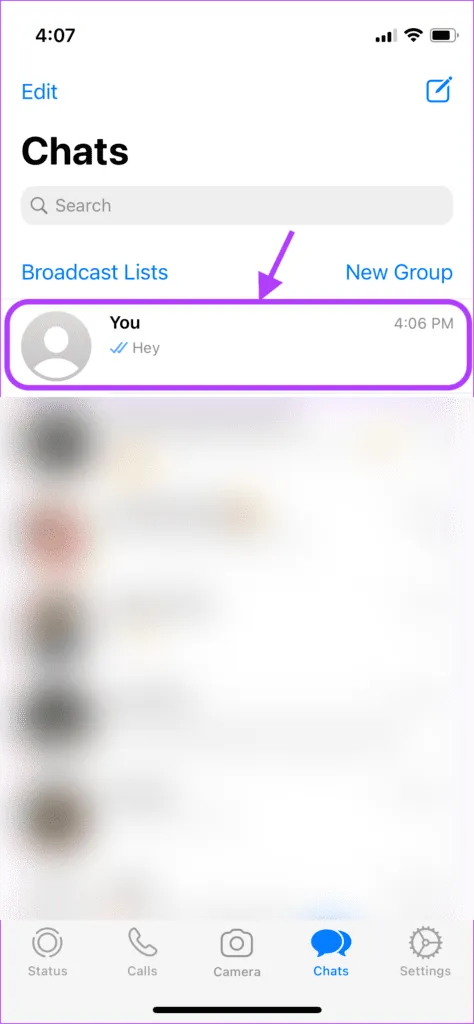
Bước 3: Sang cửa sổ mới, nhấn vào nút dấu cộng (+) ở góc dưới bên trái để truy cập menu đính kèm tệp tin.
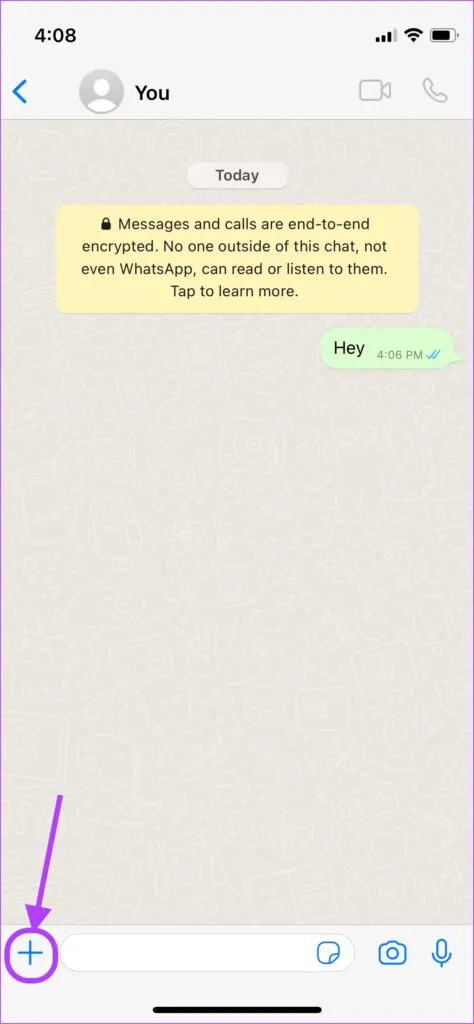
Bước 4: Chọn tùy chọn Photo & Video Library trong menu hiển thị để duyệt đến thư viện ảnh và video trên iPhone.
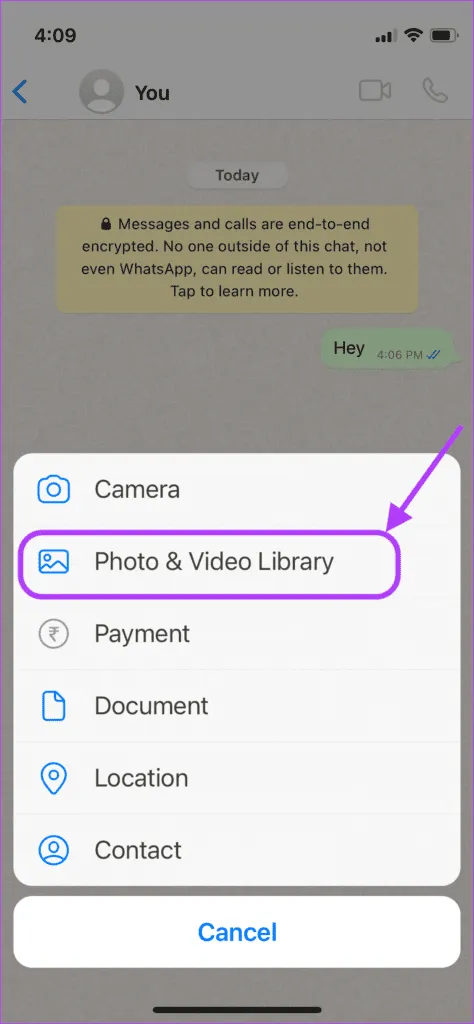
Bước 5: Duyệt qua thư viện ảnh và video để tìm ảnh Live Photo mà bạn muốn chia sẻ, chạm và giữ vào ảnh để hiển thị menu ngữ cảnh.
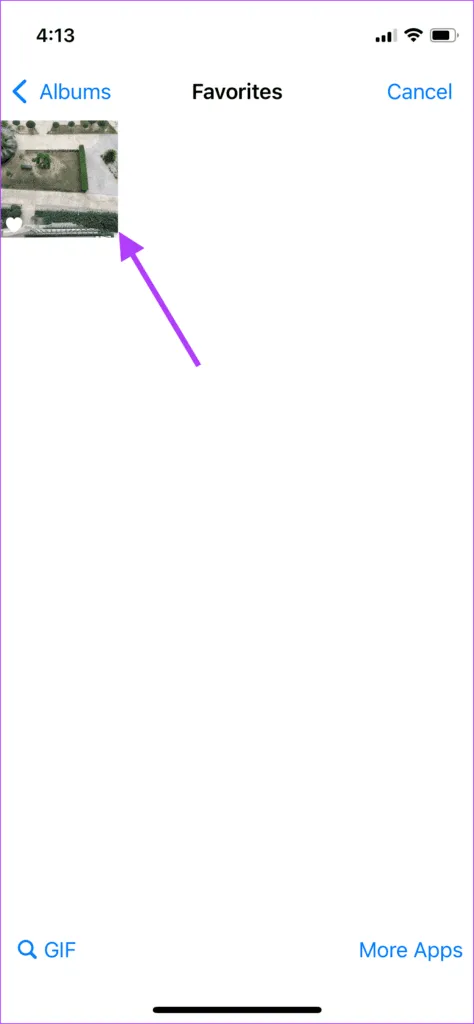
Bước 6: Chọn tùy chọn Select as GIF trong menu hiển thị
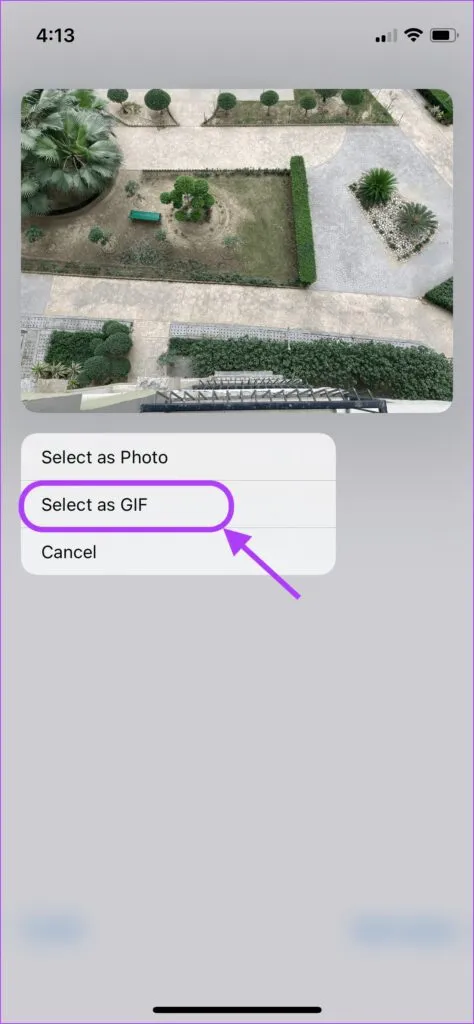
Bước 7: iPhone sẽ chuyển sang cửa sổ chỉnh sửa video, bạn có thể sử dụng thanh điều khiển ở trên cùng để cắt ảnh GIF theo nhu cầu.
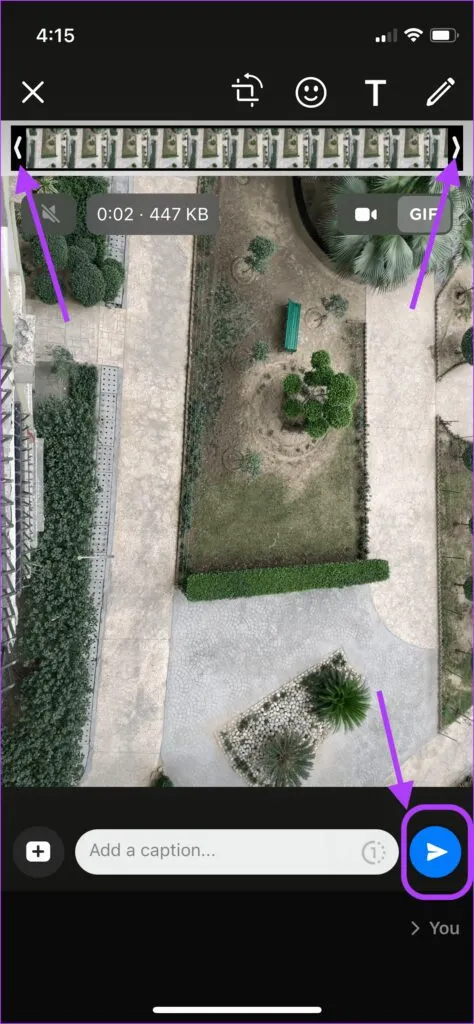
Bước 8: Sau khi chỉnh sửa xong, bấm nút Send màu xanh ở góc dưới cùng bên phải để gửi ảnh Live Photo dưới dạng GIF cho bạn bè.
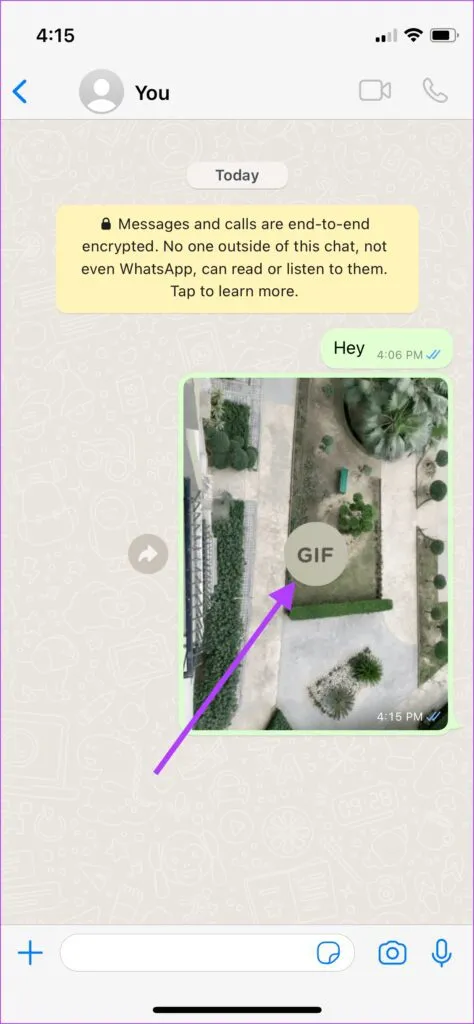
Như vậy người nhận có thể xem ảnh Live Photo dưới dạng GIF mà không cần công cụ hỗ trợ.
Mặc dù cách này khá tốt, nhưng lại có một hạn chế cơ bản đó là bạn chỉ có thể thực hiện điều này cho một ảnh tại một thời điểm. Điều đó có nghĩa là nếu có một loạt các ảnh ảnh Live Photo mà bạn muốn chia sẻ dưới dạng ảnh GIF thì cần chọn từng ảnh một, chuyển đổi chúng thành ảnh GIF và sau đó chia sẻ trong WhatsApp.
Gửi ảnh trực tiếp với định dạng GIF từ ứng dụng Photo
Ngoài cách trên thì bạn cũng có thể chia sẻ ảnh Live Photo dưới dạng ảnh GIF trực tiếp từ ứng dụng Photo trên iPhone. Mặc dù đây không hẳn là một tính năng ẩn, nhưng không có nhiều người biết tới tính năng này.
Đó là một tính năng gốc trên iOS và bạn không cần sử dụng bất kỳ tiện ích mở rộng nào cho ứng dụng Photo hoặc trình chỉnh sửa hình ảnh của bên thứ ba.
Bước 1: Khởi chạy ứng dụng Photo trên iPhone.
Tìm hiểu thêm: Dùng Instagram đã lâu, vậy bạn đã biết cách ghép ảnh trên story Instagram này chưa?
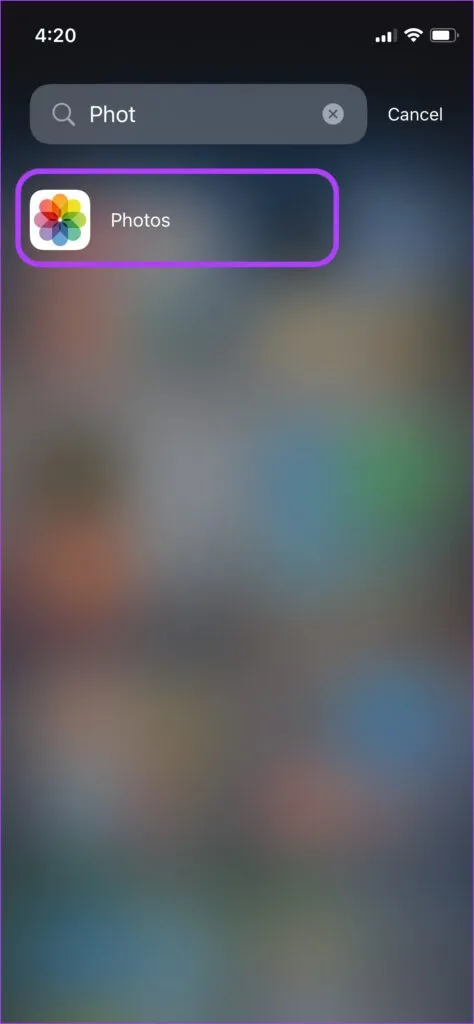
Bước 2: Duyệt đến vị trí chứa ảnh Live Photo mà bạn muốn chia sẻ, chạm vào ảnh để mở ảnh xem ở chế độ toàn màn hình.
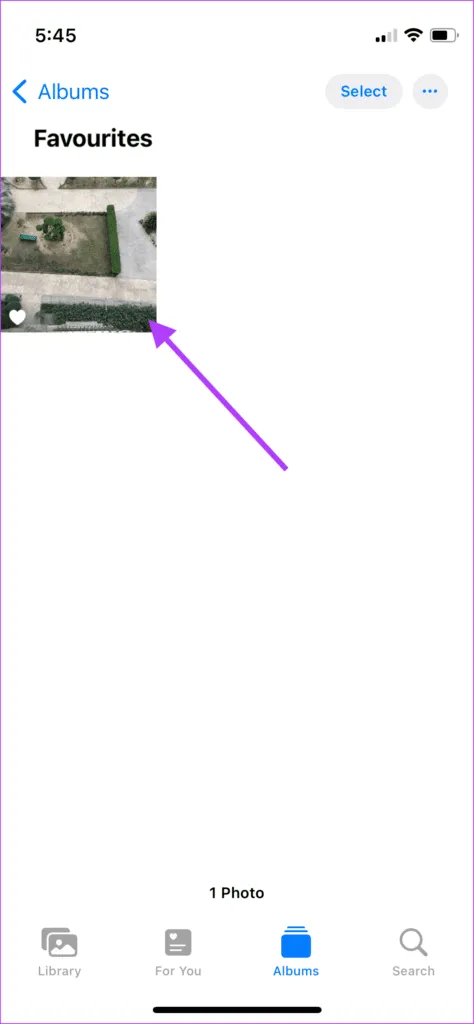
Bước 3: Sang cửa sổ mới ở trên cùng bên trái của ảnh, bạn sẽ thấy dòng chữ LIVE với mũi tên thả xuống bên cạnh. Nhấn để mở menu thả xuống.

Bước 4: Để chia sẻ ảnh dưới dạng GIF, hãy chọn tùy chọn Loop hoặc Bounce. Chọn tùy chọn Loop sẽ tạo một ảnh GIF thông thường, trong khi sử dụng tùy chọn Bounce sẽ tạo một Instagram Boomerang giống như ảnh GIF lặp lại.
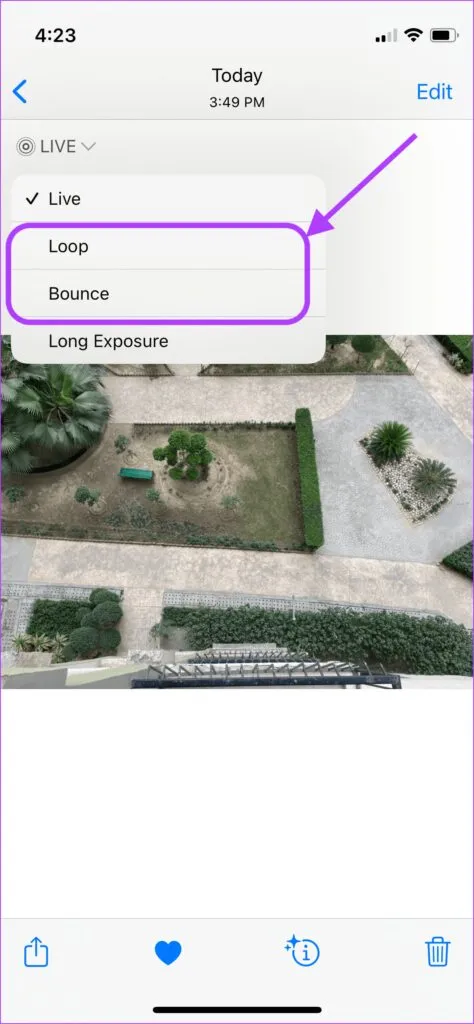
Bước 5: Sau khi chọn tùy chọn phù hợp, hãy nhấn vào nút Share ở góc dưới bên trái của màn hình.
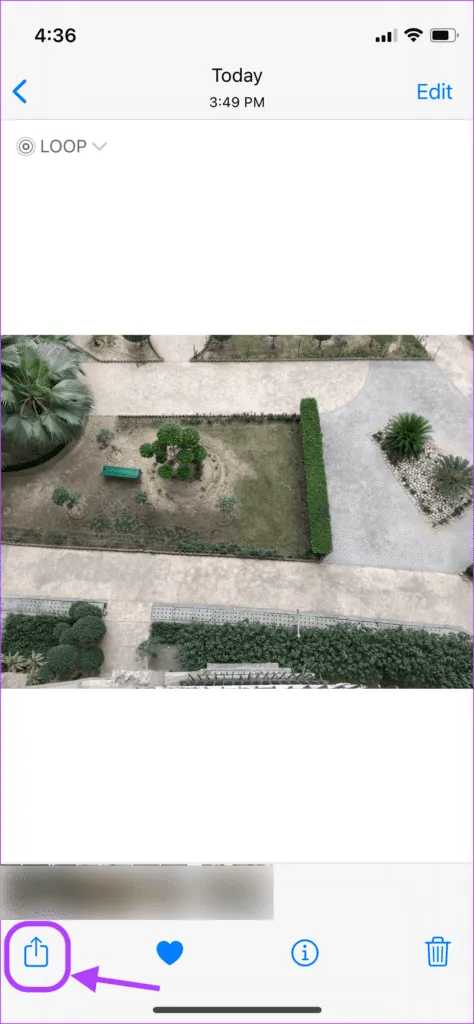
Bước 6: Trong trang Share hiển thị, chọn ứng dụng WhatsApp ở phía dưới.
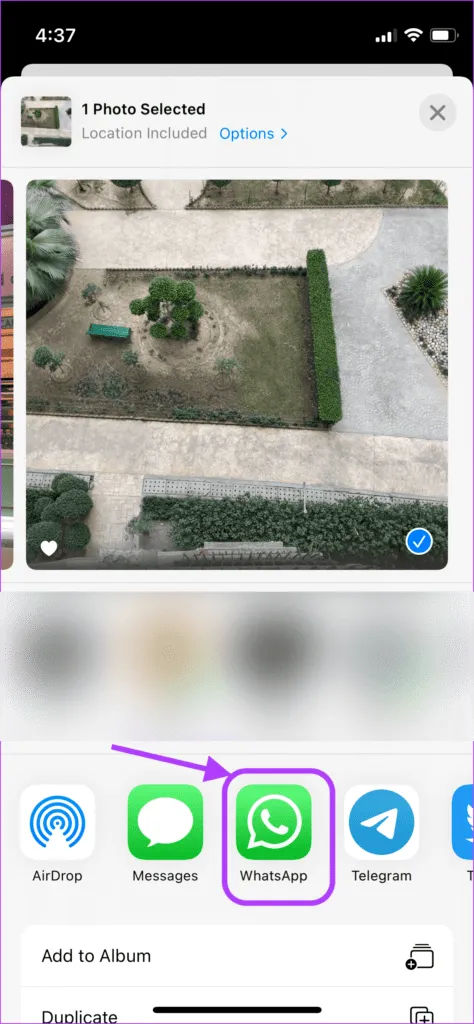
Bước 7: Sau đó chọn cuộc trò chuyện mà bạn muốn chia sẻ GIF.
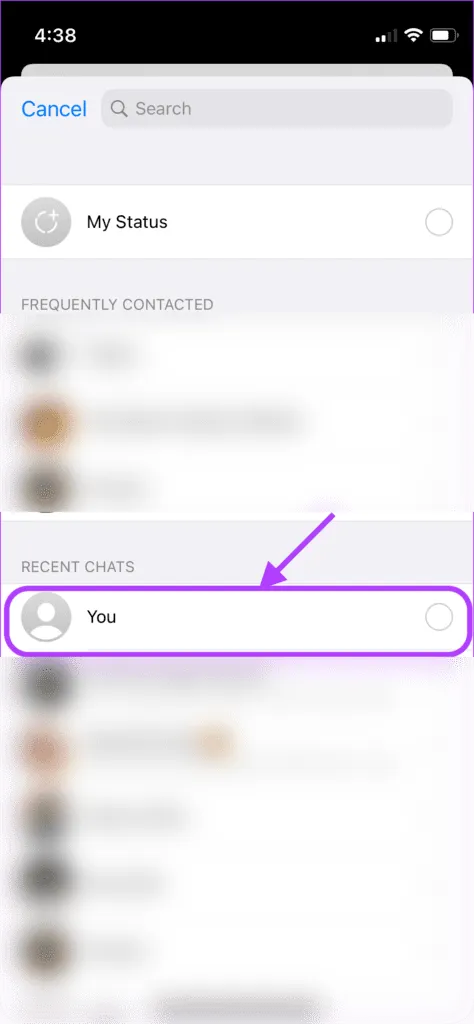
Bước 8: Bạn có thể sử dụng thanh điều khiển ở trên cùng để cắt GIF. Nhấn vào nút Send ở góc dưới bên phải khi sẵn sàng chia sẻ.
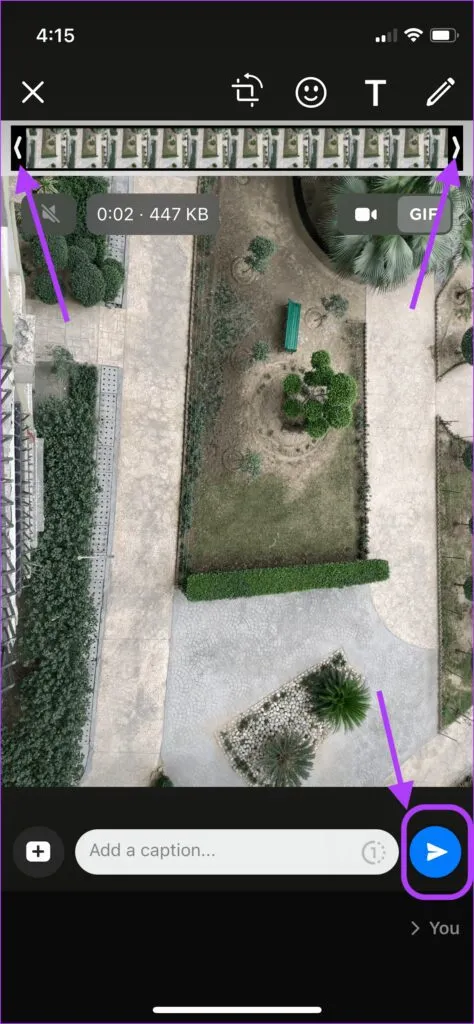
>>>>>Xem thêm: iOS 14: Thay biểu tượng ứng dụng trên Home Screen cực dễ!
Bạn có thể sử dụng cách này để chia sẻ đồng thời nhiều ảnh Live Photo dưới dạng GIF cùng một lúc. Tuy nhiên cần phải chuyển đổi tất cả những ảnh đó từ Live Photo thành Loop hoặc Bounce từ ứng dụng Photo trước tiên. Sau đó, có thể chọn tất cả và chia sẻ qua ứng dụng WhatsApp.
Cho đến nay Apple đã làm cho việc chia sẻ ảnh Live Photo dưới dạng GIF dễ dàng hơn. Trước đó, bạn phải sử dụng Shortcut hoặc ứng dụng chỉnh sửa ảnh của bên thứ ba để chuyển ảnh Live Photo thành ảnh GIF. Mặc dù đó vẫn là cách duy nhất cho hầu hết các ứng dụng, nhưng ứng dụng Photo đã trở nên hoàn thiện hơn để thay thế toàn bộ.
Xem thêm: Thử ngay cách đổi hiệu ứng Live Photo trên iPhone có thể bạn chưa biết